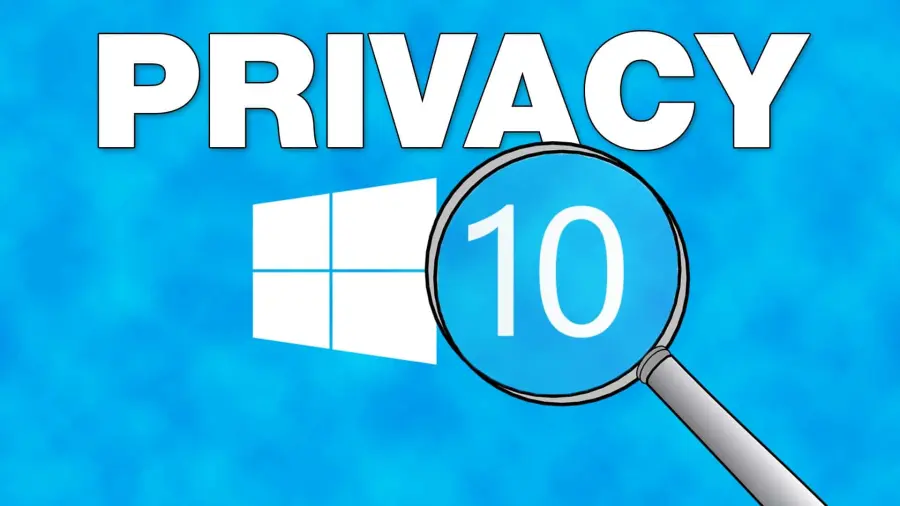Privacy Windows 10: come proteggere i dati personali
di Redazione
01/05/2016
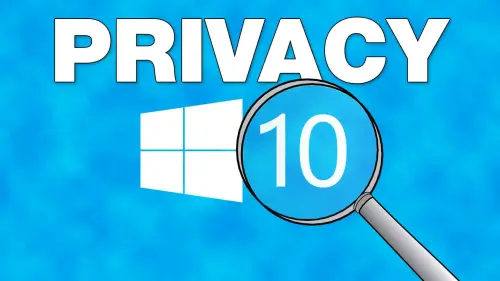
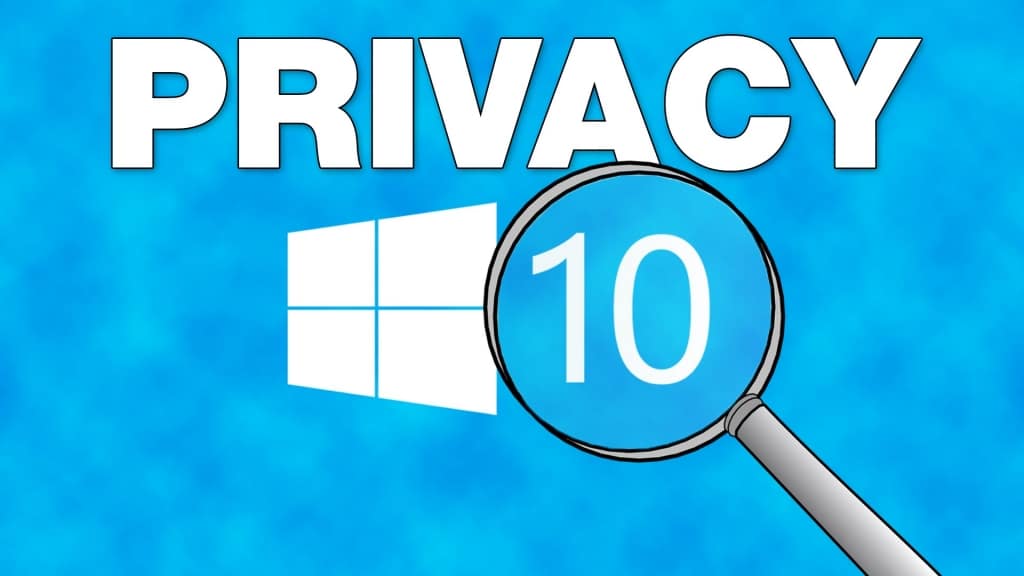 A differenza di altre versioni del sistema operativo di Microsoft, Windows 10 sembra essere preimpostato per proteggere il minimo indispensabile i dati personali dell’utente, in questa guida cercheremo proprio di spiegare come impostare al meglio la privacy Windows 10, per proteggere i dati personali.
Stando a quanto rilasciato da Microsoft la raccolta dei dati e delle informazioni serve per migliorare l’esperienza, questa verrebbe effettuata in modo anonimo e codificato, ma ci sono alcune operazioni che si possono fare per disabilitare e ridurre al minimo la comunicazione tra pc e Microsoft.
Esiste una voce precisa per la privacy Windows 10, basta recarsi su Impostazioni -> Privacy -> Generali, da qui è possibile disattivare una serie di opzioni che non aiutano a proteggere i dati personali.
Privacy Windows 10: le operazioni da applicare per proteggere i dati personali
La prima voce da prendere in considerazione è “Consenti alle app di usare il mio ID annunci per le esperienze tra le app”, in questo modo si eviterà che l’ID utente diventi un dato di scambio tra le varie applicazioni senza alcuna richiesta.
Windows 10 è in grado di rilevare la posizione del computer, ma è possibile disattivare questa funzione andando su Posizione, dove bisognerà disattivare tutte e due le voci presenti, quella per disattivare il rilevamento e quella che riguarda l’autorizzazione delle app e dei servizi che richiedono l’uso della posizione.
A differenza di altre versioni del sistema operativo di Microsoft, Windows 10 sembra essere preimpostato per proteggere il minimo indispensabile i dati personali dell’utente, in questa guida cercheremo proprio di spiegare come impostare al meglio la privacy Windows 10, per proteggere i dati personali.
Stando a quanto rilasciato da Microsoft la raccolta dei dati e delle informazioni serve per migliorare l’esperienza, questa verrebbe effettuata in modo anonimo e codificato, ma ci sono alcune operazioni che si possono fare per disabilitare e ridurre al minimo la comunicazione tra pc e Microsoft.
Esiste una voce precisa per la privacy Windows 10, basta recarsi su Impostazioni -> Privacy -> Generali, da qui è possibile disattivare una serie di opzioni che non aiutano a proteggere i dati personali.
Privacy Windows 10: le operazioni da applicare per proteggere i dati personali
La prima voce da prendere in considerazione è “Consenti alle app di usare il mio ID annunci per le esperienze tra le app”, in questo modo si eviterà che l’ID utente diventi un dato di scambio tra le varie applicazioni senza alcuna richiesta.
Windows 10 è in grado di rilevare la posizione del computer, ma è possibile disattivare questa funzione andando su Posizione, dove bisognerà disattivare tutte e due le voci presenti, quella per disattivare il rilevamento e quella che riguarda l’autorizzazione delle app e dei servizi che richiedono l’uso della posizione.
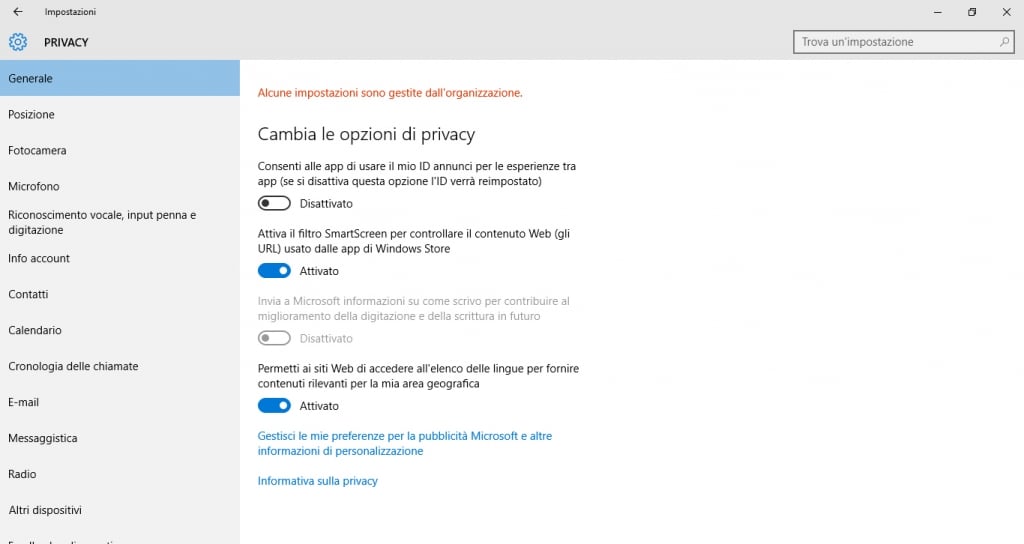 Disattivazione del tracking
Dal menù Privacy è possibile accedere alla voce “ Feedback e Diagnostica”, dove impostare la frequenza feedback su “Mai” e l’utilizzo dei dati di diagnostica su “Basic”, questa operazione serve a impedire a Microsoft di raccogliere informazioni automaticamente sulle nostre abitudini.
Disattivazione del tracking
Dal menù Privacy è possibile accedere alla voce “ Feedback e Diagnostica”, dove impostare la frequenza feedback su “Mai” e l’utilizzo dei dati di diagnostica su “Basic”, questa operazione serve a impedire a Microsoft di raccogliere informazioni automaticamente sulle nostre abitudini.
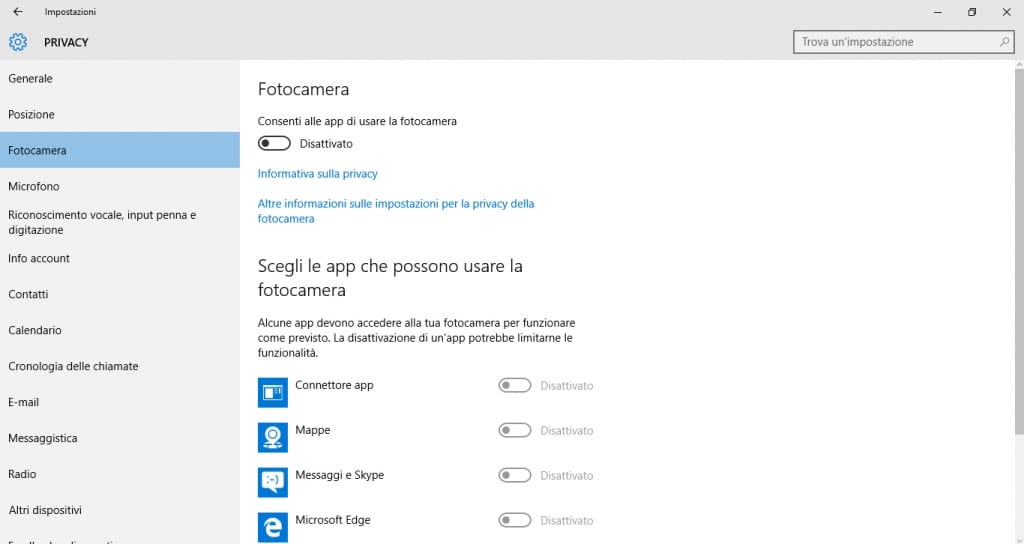
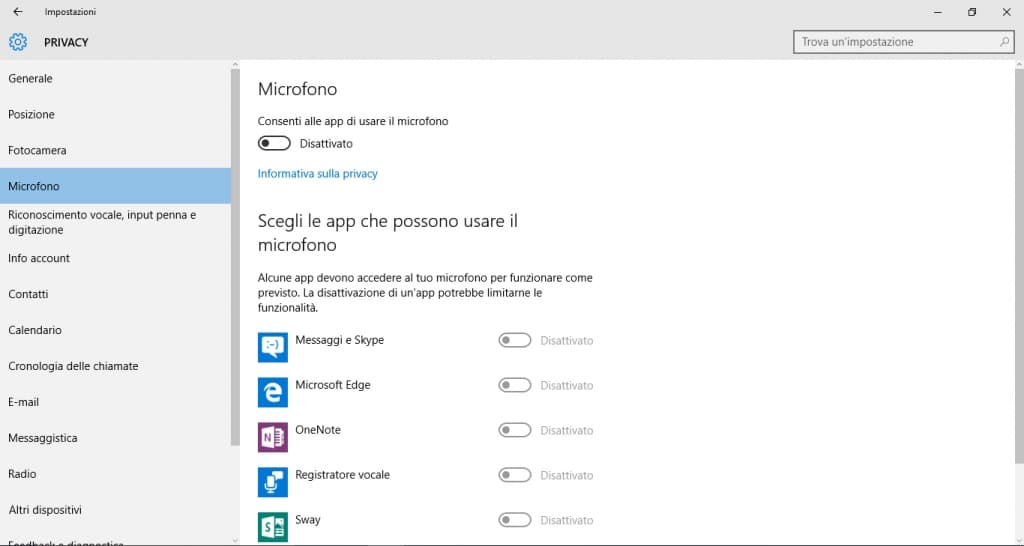 Disattivare il riconoscimento vocale, input penna e digitazione
Al fine di proteggere i dati personali nella privacy Windows 10, impedire a Windows e Cortana di riconoscere voce e grazie e impedirgli la raccolta informazioni su contatti, eventi, cronologie e quanto altro, è sicuramente un ottimo rimedio.
Disattivare il riconoscimento vocale, input penna e digitazione
Al fine di proteggere i dati personali nella privacy Windows 10, impedire a Windows e Cortana di riconoscere voce e grazie e impedirgli la raccolta informazioni su contatti, eventi, cronologie e quanto altro, è sicuramente un ottimo rimedio.
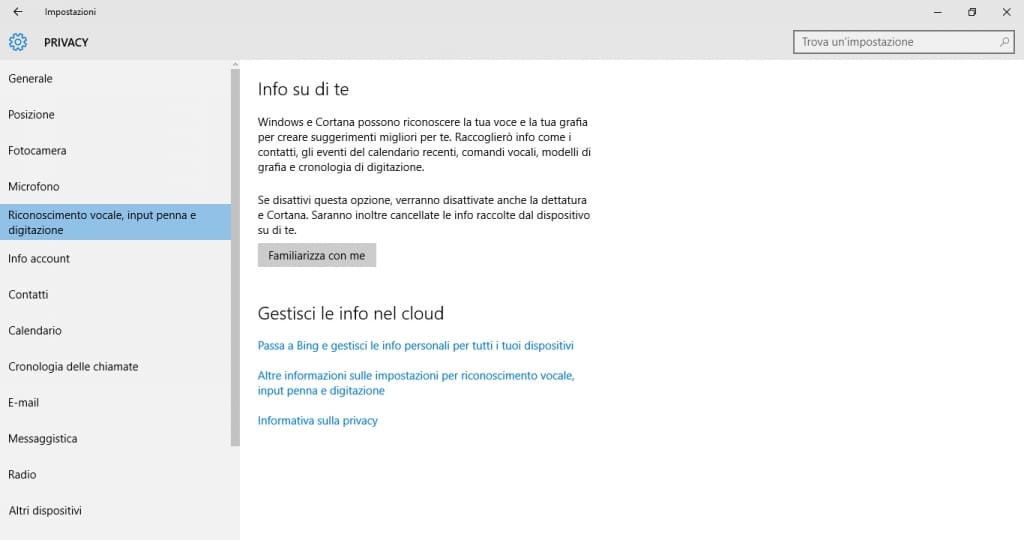 Privacy Window 10: attenzione al browser
Su Windows 10 è presente il browser Edge che invia automaticamente ai server Microsoft la cronologia delle ricerche effettuate per aiutare Cortana a migliorare e personalizzare l’esperienza di utilizzo del sistema operativo.
Si può tranquillamente disattivare questa opzione andando su Impostazioni > Visualizza impostazioni avanzate.
A questo punto andiamo sulla voce Privacy e Servizi e disattiviamo quella relativa a Cortana e al suo assistere durante l’utilizzo di Microsoft Edge.
Privacy Window 10: attenzione al browser
Su Windows 10 è presente il browser Edge che invia automaticamente ai server Microsoft la cronologia delle ricerche effettuate per aiutare Cortana a migliorare e personalizzare l’esperienza di utilizzo del sistema operativo.
Si può tranquillamente disattivare questa opzione andando su Impostazioni > Visualizza impostazioni avanzate.
A questo punto andiamo sulla voce Privacy e Servizi e disattiviamo quella relativa a Cortana e al suo assistere durante l’utilizzo di Microsoft Edge.
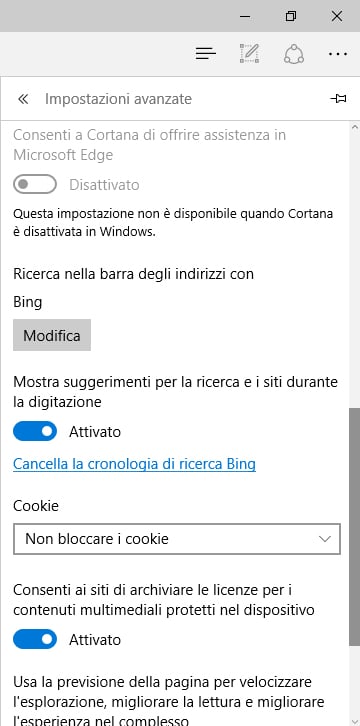 Account Microsoft: nessun obbligo di apertura
Per proteggere i dati personali nella privacy Windows 10, probabilmente non tutti sanno che l’apertura di un account Microsoft non è obbligatorio.
Alla prima accensione del computer Windows 10 propone di default di aprire un account Microsoft, la verità è che non è un passaggio obbligatorio e che si può saltare tranquillamente, evitando di esporre maggiormente i propri dati.
Infatti, non creare un account vuol dire maggiore privacy, perché non ci sarebbero dati da trasferire ai server di Microsoft.
Per la gestione o cancellazione del proprio account recarsi su Impostazioni > Accounts > Il mio Account.
Account Microsoft: come tutelarsi
Se abbiamo l’account Microsoft e vogliamo mantenerlo ma non desiderio che questo invii dati personali e raccolga informazioni, bisogna cliccare su “Disattivato” alla voce “Consenti alle app di accedere al mio nome, all’immagine e ad altre info sull’account” con la possibilità di scegliere anche a quale app dare eccezione.
Dispositivi associati: il giusto controllo per la privacy Windows 10
Una sezione molto importante è quella che riguarda la voce Privacy -> Altri dispositivi, per impedire che le app possano accedere a dispositivi non associati con Windows 10, bisogna cliccare su “Disattivato” alla voce “Consenti alle tue app di condividere e sincronizzare automaticamente le info con dispositivi wireless non associati in modo esplicito al PC, tablet o telefono”.
Account Microsoft: nessun obbligo di apertura
Per proteggere i dati personali nella privacy Windows 10, probabilmente non tutti sanno che l’apertura di un account Microsoft non è obbligatorio.
Alla prima accensione del computer Windows 10 propone di default di aprire un account Microsoft, la verità è che non è un passaggio obbligatorio e che si può saltare tranquillamente, evitando di esporre maggiormente i propri dati.
Infatti, non creare un account vuol dire maggiore privacy, perché non ci sarebbero dati da trasferire ai server di Microsoft.
Per la gestione o cancellazione del proprio account recarsi su Impostazioni > Accounts > Il mio Account.
Account Microsoft: come tutelarsi
Se abbiamo l’account Microsoft e vogliamo mantenerlo ma non desiderio che questo invii dati personali e raccolga informazioni, bisogna cliccare su “Disattivato” alla voce “Consenti alle app di accedere al mio nome, all’immagine e ad altre info sull’account” con la possibilità di scegliere anche a quale app dare eccezione.
Dispositivi associati: il giusto controllo per la privacy Windows 10
Una sezione molto importante è quella che riguarda la voce Privacy -> Altri dispositivi, per impedire che le app possano accedere a dispositivi non associati con Windows 10, bisogna cliccare su “Disattivato” alla voce “Consenti alle tue app di condividere e sincronizzare automaticamente le info con dispositivi wireless non associati in modo esplicito al PC, tablet o telefono”.
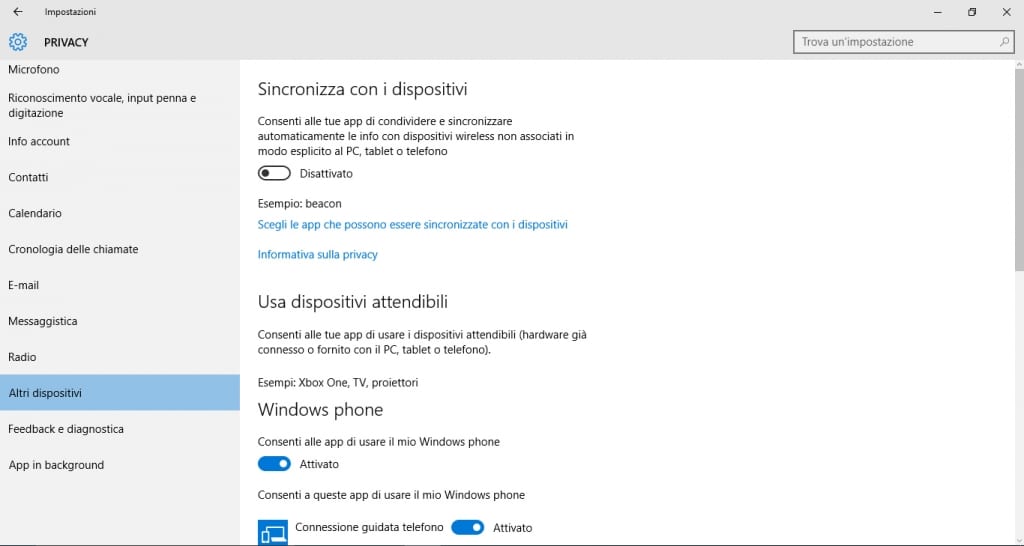 Controllo impostazioni di aggiornamento e sicurezza
Quando Windows 10 è in fase di aggiornamento, vengono rilasciati alcuni dati, tra cui la condivisione degli update in possesso con tutta la rete.
Per ovviare questa cosa, bisogna recarsi su Aggiornamento e Sicurezza e poi su Windows Update, cliccare su Opzioni avanzate.
Togliere la spunta da “Scarica aggiornamenti per altri prodotti Microsoft durante l’aggiornamento di Windows”, poi cliccare su “Scegli come recapitare gli aggiornamenti”.
Se non si vuole che il sistema invii aggiornamenti in rete e in internet bisogna mettere l’interruttore su “Disattivato”, mentre se si vogliono minimizzare i tempi di download e permettere di inviare pezzi di update altri pc in rete, allora mettere la spunta su Pc nella rete locale.
Controllo impostazioni di aggiornamento e sicurezza
Quando Windows 10 è in fase di aggiornamento, vengono rilasciati alcuni dati, tra cui la condivisione degli update in possesso con tutta la rete.
Per ovviare questa cosa, bisogna recarsi su Aggiornamento e Sicurezza e poi su Windows Update, cliccare su Opzioni avanzate.
Togliere la spunta da “Scarica aggiornamenti per altri prodotti Microsoft durante l’aggiornamento di Windows”, poi cliccare su “Scegli come recapitare gli aggiornamenti”.
Se non si vuole che il sistema invii aggiornamenti in rete e in internet bisogna mettere l’interruttore su “Disattivato”, mentre se si vogliono minimizzare i tempi di download e permettere di inviare pezzi di update altri pc in rete, allora mettere la spunta su Pc nella rete locale.
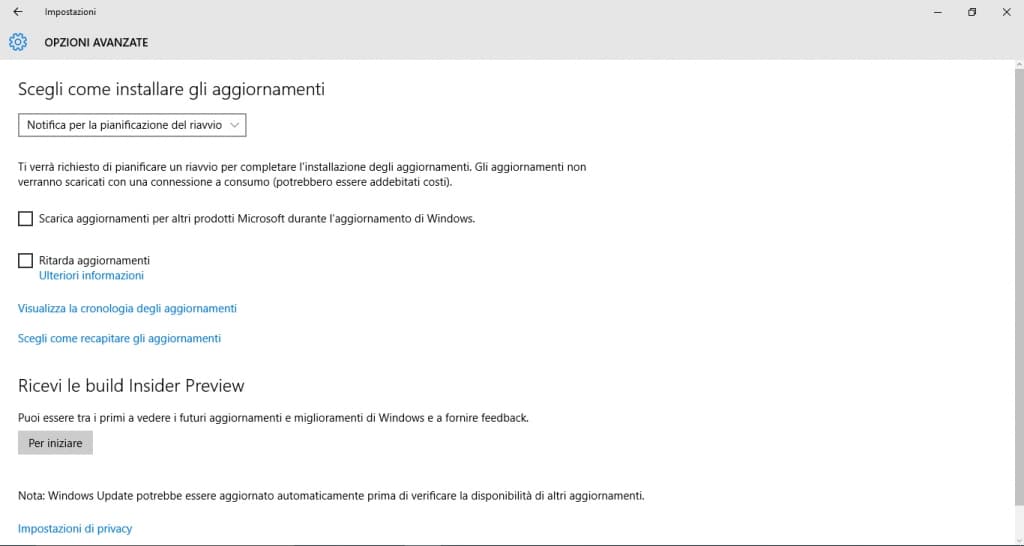 A questo punto andare sulla voce Windows Defender e mettere l’interruttore su “Disattivato” in corrispondenza di Protezione basata sul cloud.
Le applicazioni in background
L’ultima operazione da fare per proteggere i propri dati personali nella privacy Windows 10 è quella di andare a modificare i permessi delle applicazioni in background.
Andando su Privacy -> App in background è possibile scegliere quali app devono ricevere info, inviare info e aggiornarsi da sole anche se non vengono utilizzate.
A questo punto andare sulla voce Windows Defender e mettere l’interruttore su “Disattivato” in corrispondenza di Protezione basata sul cloud.
Le applicazioni in background
L’ultima operazione da fare per proteggere i propri dati personali nella privacy Windows 10 è quella di andare a modificare i permessi delle applicazioni in background.
Andando su Privacy -> App in background è possibile scegliere quali app devono ricevere info, inviare info e aggiornarsi da sole anche se non vengono utilizzate.
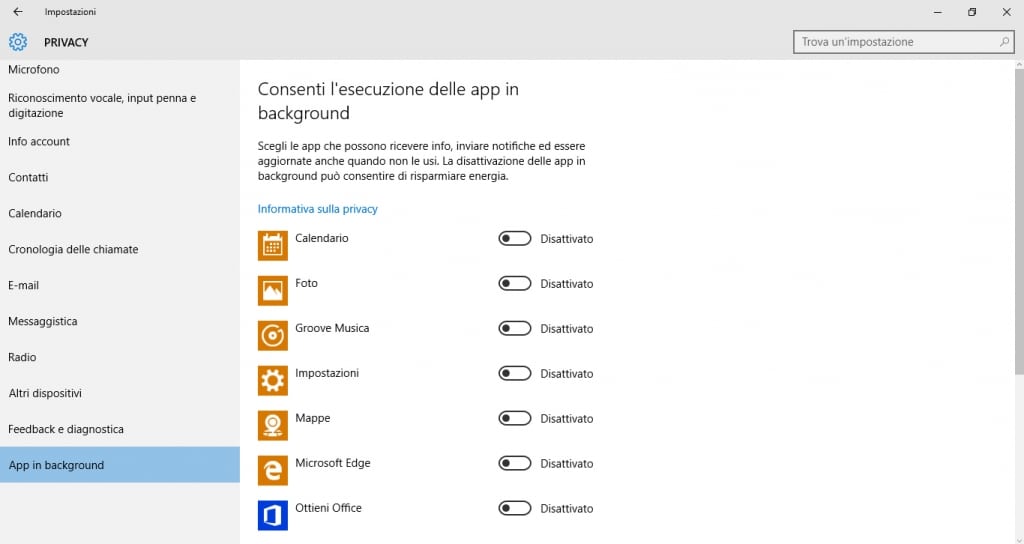 È chiaro che con l’introduzione di Windows 10 sui pc, bisogna necessariamente elevare il grado di protezione per evitare che i propri dati personali e informazioni vengano condivisi con Microsoft e con la rete.
Senza dubbio Microsoft sta lavorando per raccogliere il maggior numero di informazioni al fine di migliorare il sistema, proporre contenuti interessanti e ottimizzare l’esperienza utente sul proprio sistema operativo, ma fortunatamente lascia anche molta possibilità di gestire la privacy come si preferisce, quindi, se anche imposta di default una sorta di “libero accesso” a tutti i dati, è possibile adottare delle misure precauzionali, disattivando le varie voci relative alla condivisione dei dati verso terze parti.
Queste sono le operazioni principali per rispondere alla domanda su come proteggere i dati personali nella privacy Windows 10, esistono poi anche dei software che aumentano il livello di protezione, così come delle possibili modifiche da effettuare nel registro di sistema, operazioni che è meglio lasciar perdere se non si è esperti.
È chiaro che con l’introduzione di Windows 10 sui pc, bisogna necessariamente elevare il grado di protezione per evitare che i propri dati personali e informazioni vengano condivisi con Microsoft e con la rete.
Senza dubbio Microsoft sta lavorando per raccogliere il maggior numero di informazioni al fine di migliorare il sistema, proporre contenuti interessanti e ottimizzare l’esperienza utente sul proprio sistema operativo, ma fortunatamente lascia anche molta possibilità di gestire la privacy come si preferisce, quindi, se anche imposta di default una sorta di “libero accesso” a tutti i dati, è possibile adottare delle misure precauzionali, disattivando le varie voci relative alla condivisione dei dati verso terze parti.
Queste sono le operazioni principali per rispondere alla domanda su come proteggere i dati personali nella privacy Windows 10, esistono poi anche dei software che aumentano il livello di protezione, così come delle possibili modifiche da effettuare nel registro di sistema, operazioni che è meglio lasciar perdere se non si è esperti.
Articolo Precedente
Differenza tra HD, Full HD e 4K
Articolo Successivo
Cosa sono i supergruppi su Telegram
Redazione
Articoli Correlati

Equalizzare musica: i migliori programmi
10/08/2020